
Dodajanje ali spreminjanje slik stikov v Stikih v Macu
Dodajte ali spremenite slike v vizitkah in drugih aplikacijah, ki uporabljajo informacije o stikih, kot sta Pošta in Sporočila. Vaši stiki ne vidijo slik, ki jih izberete – vidite jih samo vi.
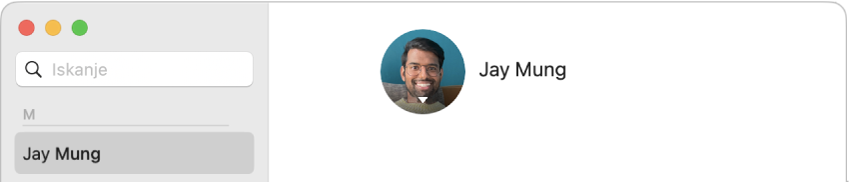
Namig: Če želite hitro dodati ali spremeniti sliko, povlecite želeno sliko z namizja ali iz mape v monogram ali trenutno sliko v vizitki in nato kliknite Shrani.
Dodajanje ali spreminjanje memojija
Odprite aplikacijo Stiki
 v Macu.
v Macu.Izberite vizitko in nato kliknite sliko levo od imena stika.
V stranski vrstici izberite možnost Memoji in nato naredite nekaj od naslednjega:
Ustvarite memoji: kliknite
 v zgornji vrstici, upoštevajte navodila na zaslonu za prilagajanje memojija in nato kliknite Dokončano.
v zgornji vrstici, upoštevajte navodila na zaslonu za prilagajanje memojija in nato kliknite Dokončano.Izberite obstoječi memoji: kliknite memoji.
Če želite prilagoditi memoji, naredite nekaj od naslednjega:
Povečajte ali pomanjšajte sliko: povlecite drsnik v levo ali desno.
Premaknite sliko: vlecite sliko v notranjosti kroga.
Izberite izraz na obrazu: kliknite možnost Poza in nato izberite pozo memojija.
Izberite barvo ozadja: kliknite možnost Slog in nato izberite slog.
Kliknite Shrani in nato kliknite Dokončano v bližini dna okna.
Dodajanje ali spreminjanje slike
Odprite aplikacijo Stiki
 v Macu.
v Macu.Izberite vizitko in nato kliknite memoji ali sliko levo od imena stika.
Naredite nekaj od naslednjega:
Uporabite emoji: v stranski vrstici izberite možnost Emoji in nato izberite emoji. Če ne vidite želenega emojija, kliknite
 , da prikažete več možnosti. Kliknite Slog, če želite spremeniti ozadje emojija, in nato kliknite Shrani.
, da prikažete več možnosti. Kliknite Slog, če želite spremeniti ozadje emojija, in nato kliknite Shrani.Uporabite memoji: v stranski vrstici izberite možnost Memoji in nato izberite memoji. Če želite dodati prilagojen memoji, kliknite
 v zgornji vrstici in nato upoštevajte navodila na zaslonu za prilagajanje značilnosti memojijev. Izberete lahko tudi pozo in slog. Ko končate, kliknite Dokončano.
v zgornji vrstici in nato upoštevajte navodila na zaslonu za prilagajanje značilnosti memojijev. Izberete lahko tudi pozo in slog. Ko končate, kliknite Dokončano.Uporabite monogram: v stranski vrstici izberite možnost Monogram in nato izberite barvo ozadja. Znake lahko spremenite z vnašanjem besedila v krog. Ko prilagodite monogram, pojdite na 4. korak.
Zajemite sliko z Macom: kliknite Kamera in ko ste pripravljeni, kliknite Fotografiraj.
Uporabite privzeto sistemsko sliko: kliknite Predlogi in nato izberite sliko iz nabora v sistemu macOS.
Prilagodite sliko:
Povečajte ali pomanjšajte sliko: povlecite drsnik v levo ali desno.
Premaknite sliko: vlecite sliko v notranjosti kroga.
Kliknite Shrani in nato kliknite Dokončano v bližini dna okna.
Lahko tudi spremenite sliko stika v memoji.
Brisanje slike
Odprite aplikacijo Stiki
 v Macu.
v Macu.Izberite stik.
Izberite Vizitka > Počisti prilagojeno sliko.
Monogramov ni mogoče izbrisati.